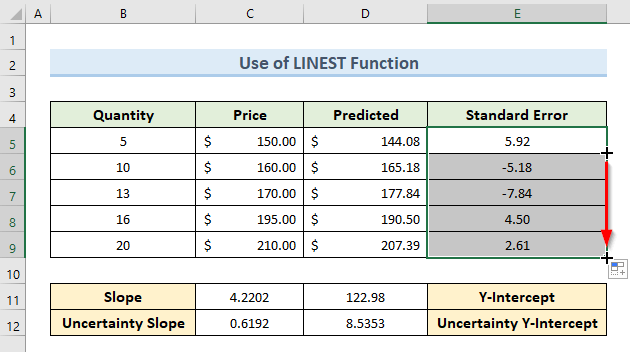Table of contents
这篇文章将说明 如何计算标准误差 的 回归斜率 在 ǞǞǞ 标准误差是评价的标准偏差。 一般来说,回归斜率线的标准误差是指某些变量与平均值的分散程度。 你的观察值与回归线之间的平均差异就是回归斜率的标准误差。
下载实践工作手册
你可以从这里下载实践工作手册。
计算斜率的标准误差.xlsx在Excel中计算回归斜率的标准误差的2种有效方法
在这篇文章中,我们将展示 2 有效的方法来 计算回归的标准误差 坡度在 ǞǞǞ 标准误差值越小,我们的数值就越接近回归线。 对于本文的两种方法,我们将使用同一个数据集。
1.用Excel中的散点图计算回归斜率的标准误差
首先,也是最重要的,计算回归斜率的标准误差,在 ǞǞǞ 例如,我们想从以下数据集中计算标准误差。 该数据集包含一些产品的价格和数量。
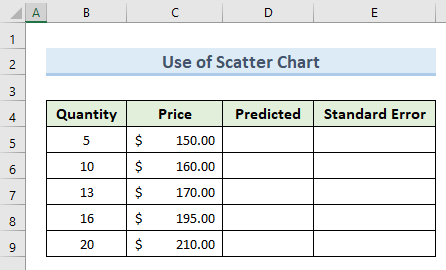
让我们看看计算标准误差的步骤。
步骤。
- 首先,选择单元格( B4:C9 ).
- 此外,请到 插入 标签。
- 然后,点击' 插入散点图(X,Y)或气泡图 ' Icon. 选择第一个散点图。
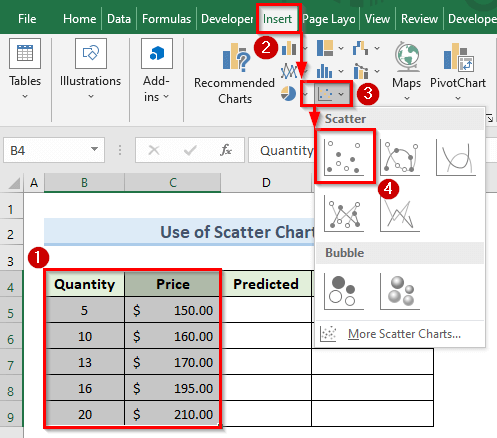
- 会出现如下图所示的图表。 我们可以在图表上看到数据点。
- 下一步。 右键点击 在任何 数据点 并选择选项''。 添加趋势线 '.
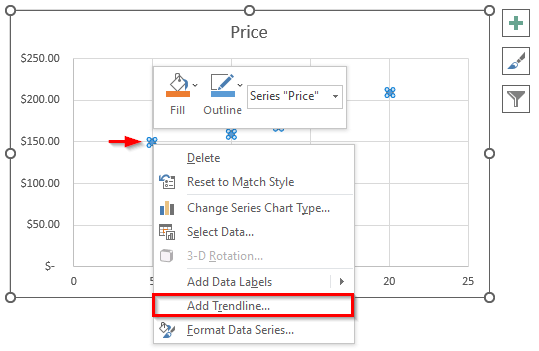
- 上述操作将在图表中插入一条趋势线。
- 此外,点击趋势线。
- 转到 趋势线选项 .
- 检查选项' 在图表上显示方程式 '和' 在图表上显示R平方值 '.
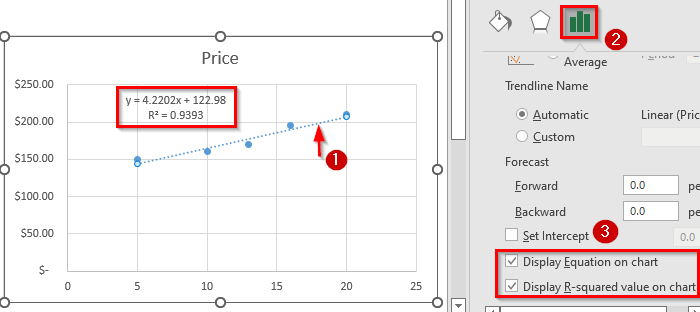
- 此外,选择图表。
- 然后,去到 图表设计 > 添加图表元素 > 轴心标题 .
- 使用选项'设置轴的标题 初级水平 '和' 初级垂直 '.
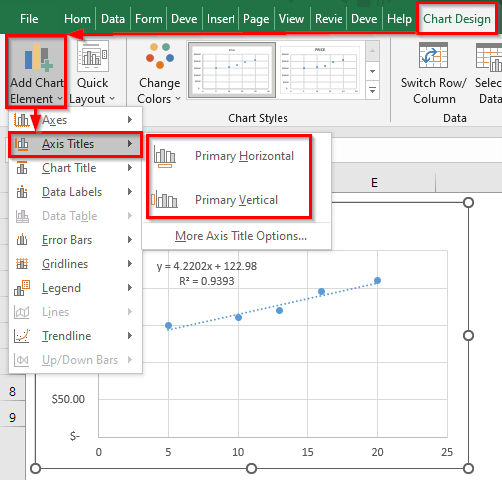
- 设置完轴名后,我们的表格将看起来像下面的图片。
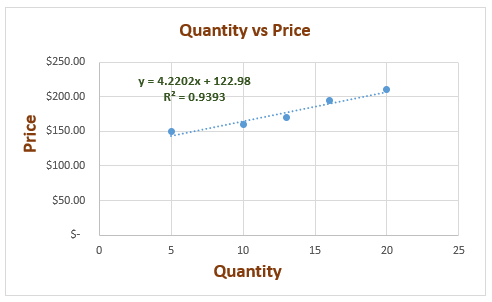
- 之后,在趋势线方程之后的单元格中插入以下公式 D5 :
=4.2202*B5 + 122.98 - 新闻 进入 .
- 因此,我们从单元格中的趋势线得到预测的价格 D5 .
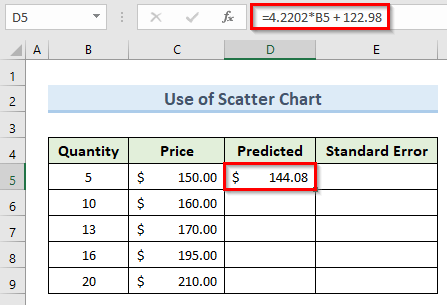
- 现在,拖动 填充手柄 细胞的工具 D5 至 D9 .
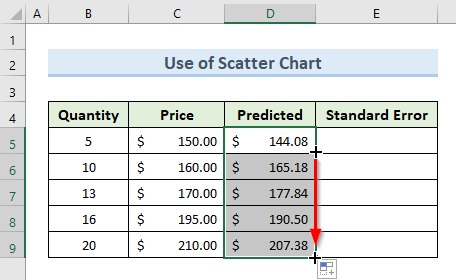
- 之后,在单元格中插入以下公式 E5 :
=C5-D5 - 新闻 进入 .
- 因此,我们得到了单元格中第一个点的标准误差 E5 .
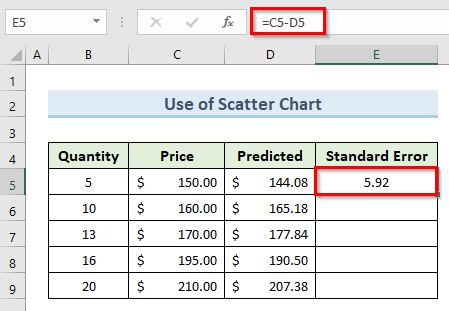
- 最后,拖动 填充手柄 细胞的工具 E5 至 E9 .
- 因此,我们得到所有数据点的回归斜率的标准误差。
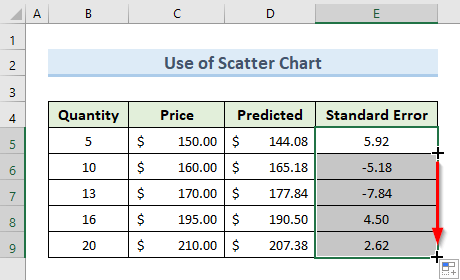
阅读更多。 如何在Excel中计算比例的标准误差(简易步骤)?
2.Excel LINEST函数计算标准误差和回归斜率的不确定性
计算回归斜率标准误差的另一种方法是使用 琳斯特函数 ...... 琳琅满目 excel中的函数说明了自变量和多个因变量之间的关系。 它以数组形式返回结果。 我们将预测自变量的偏差。 Y 我们将使用以下数据集来说明这种方法。
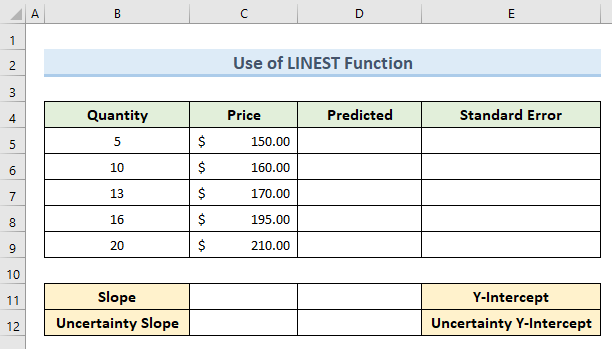
让我们看看执行这一方法的步骤。
步骤。
- 首先,选择单元格( C11:D12 ).
- 其次,在单元格中输入以下公式 C11 :
=LINEST(C5:C9,B5:B9,1,1) - 不要按 进入 . 打击 Ctrl + Shift + Enter 因为它是一个数组公式。
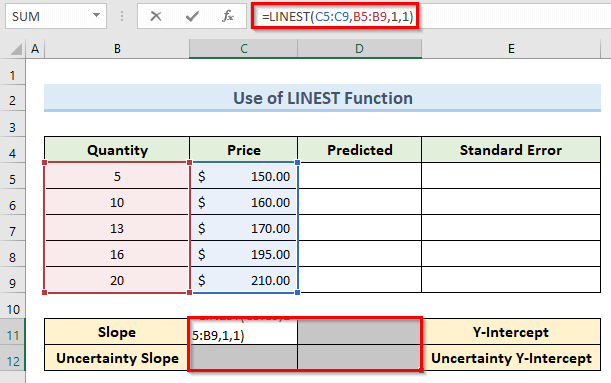
- 上述命令将得到如下图片的结果。
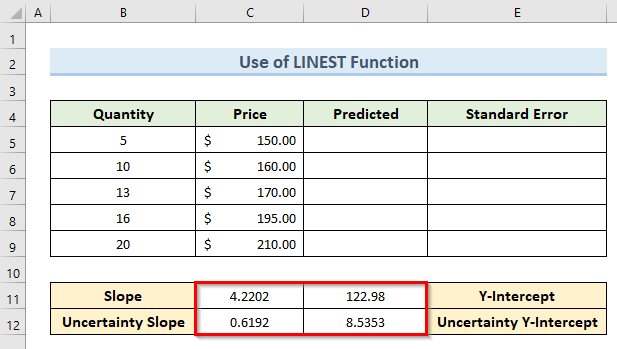
- 第三,像方法一一样,我们将构建一个公式,其值为 坡度 和 Y型截距 在单元格中插入该公式 D5 :
=$c$11*b5+$d$11 - 新闻 进入 .
- 因此,我们在单元格中得到预测的价格 D5 .
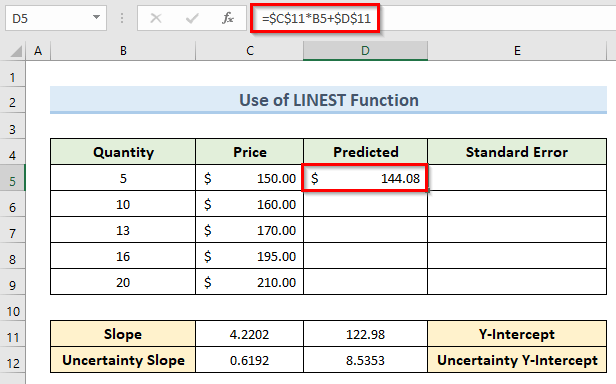
- 此外,拖动 填充手柄 细胞的工具 D5 至 D9 .
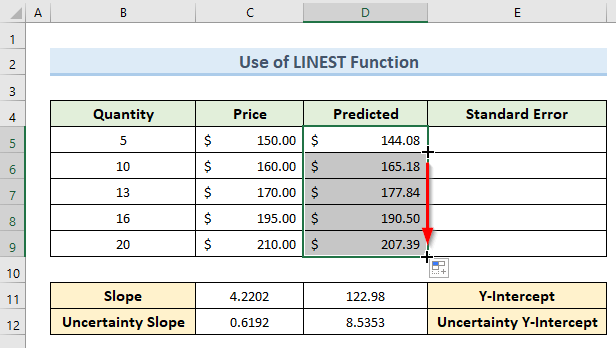
- 接下来,为了计算标准误差,在单元格中插入以下公式 E5 :
=C5-D5 - 现在,按 进入 .
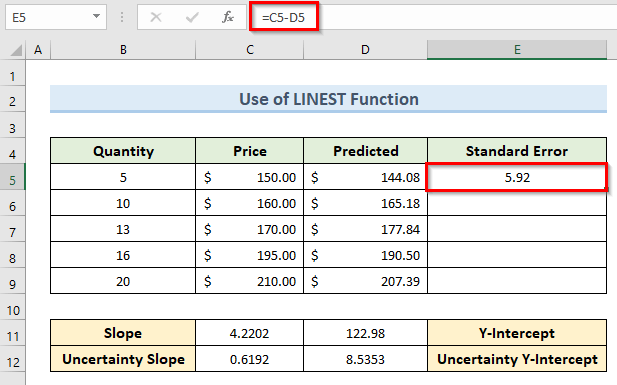
- 再次,拖动 填充手柄 细胞的工具 E5 至 E10 .
- 最后,我们得到所有数据点的回归斜率的标准误差。
阅读更多。 如何在Excel中计算偏度的标准误差
总结
总而言之,本教程是一个完整的指南,用于计算 标准误差 的 回归斜率 在 ǞǞǞ 为了测试你的技能,请使用本文附带的练习表。 如果你有任何问题,请在下面的方框中留言。 我们会尽快回复你。 今后,请继续关注我们的网站,了解更多迷人的信息。 微软Excel 解决办法。